その中には、
このガイドは、Symbian 8.1以下のスマートフォンにのみ適用されますが、下記のプログラムの一部はSymbian 9.xにも存在します。
だから私が使用したもの:
- 実際のPythonインタープリターとPythonスクリプトシェル(コードデバッグに必要なもの)は、 sourceforge.net / projects / pys60 / filesにあります。
- Python Modules Packは、Pythonの機能を拡張する非公式のサードパーティモジュールスイートです。
- Two Towers-かなり強力な機能を備えたPythonプログラミング環境。
- Image Designerは、Pythonで作成された多数のフィルターと膨大な数の機能を備えた強力なグラフィックエディターです。 オプションのアプリケーションですが、グラフィックを備えた本格的なプログラムを作成したいと思いますか?
- MBMTool-プログラムにアイコンを付ける場合は、このプログラムが役立ちます。 Pythonで書かれています。
- SISBOOMは、プログラムをsis形式でインストールパッケージにパックできるプログラムです。 そして、はい、それはPythonでも書かれています。
- 上記のプログラムはここからダウンロードできますnarod.ru/disk/17555215000/PyS60v2DevSoft.zip.html
- ファイルシステムのシステムフォルダーにアクセスできるファイルマネージャー。
Python自体でのプログラミングのプロセスについては説明しません。私よりもうまくやる人がいます。
上記のプログラムを使用して本格的なアプリケーションを取得する方法について説明します。 だから:
Pythonインタープリター自体、Python Script Shell、およびPython Modules Packをインストールしてから、Two Towers自体をインストールします。
メニューにインストールした後、同じプログラムのタワー1とタワー2のアイコンが表示されます。プログラムの作成中にモジュールまたはテキストファイルのみを作成する場合に便利です。
2つのタワーのいずれかを起動すると、画面全体が白くなり、カーソルだけが孤独に点滅します。プログラムを作成できます。 しかし、機能をさらに詳しく調べてみましょう-左のソフトキーをクリックすると、メニューが表示されます。 その中で、ファイルを使用して基本的な操作(作成、開く、保存)を実行し、プログラムを検索し、コンパイル、実行、メニューにアイコンが表示されるようにプログラムをインストールできます。通常、モバイルプログラミング環境では機能はまともです。
プログラムを作成するとき、メインモジュールがインポートされた既製のテンプレートを使用できます。utf-8でのテキストのエンコードやデコードなどの機能が説明されています。これは、画面にロシア語のテキストを表示するのに便利です。情報メッセージとエラーメッセージを表示する機能、例外を処理し、画面にエラーを表示する機能-一般に、いくつかの作業が行われました。
プログラムは\ System \ Apps \ Python \ my \に保存されます。これは、Two Towersのデバッガーに慣れておらず、Pythonスクリプトシェルでデバッグする場合に非常に便利です。 プログラムの準備ができたら、次のパッケージ化のためにインストールすることをお勧めします-メニュー項目「ツール>インストール」。 プログラムの名前とそのUIDを0x12abcdefの形式で入力するように求められます。 他のアプリケーションのUIDと一致しない一意のUIDを選択することが重要です。さらに、無効なUIDを選択した場合、プログラムはセットアップエラーを表示します。問題はありません。別のUIDを選択するだけです。

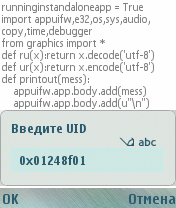
プログラムウィンドウUIDを入力してプログラムをインストールします
ここで、プログラムのアイコンを作成するとよいでしょう。 これを行うには、Image Designerを開きます。 4つのイメージを作成する必要があります。2つは解像度42x29、2つは解像度44x44です。 1つの画像は24ビットのビットレートを持つPNGアイコン自体であり、もう1つのマスクは白黒またはモノクロの画像(8ビットのビットサイズのPNG形式)であり、ピクセルの明るさが画像自体のピクセルの透明度を決定します。 白いピクセル-透明度なし、黒いピクセル-完全な透明度。 メニューには42x29アイコンが、実行中のアプリケーションには44x44アイコンが表示されます。

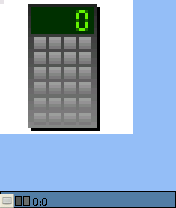
Image Designerは非常に洗練されており、そのようなアイコンには10分かかりました。
結果の画像は、42 x 29画像、42 x 29マスク、44 x 44画像、44 x 44マスクの順に\ python \ mbmtool \ img \フォルダに保存する必要があります。 次に、MBMToolを開き、24ビット/ 8ビットまたは16ビット/ 8ビットの反転を選択し、適切なメニュー項目「Pack」を選択してパッケージングに進みます。 結果は、パス\ python \ mbmtool \ mbm \に沿って保存されたmbmファイルです。 mbmタブに移動して、「アイコンの作成」アイテムを選択しましょう。 次にmbmファイルを選択してアイコンを作成し、そのUIDを指定するか、UIDの取得元である\ System \ Apps \ Program_name \からプログラムのアプリファイルを選択します。 プログラムの名前とaifファイルの名前を入力した後、パス\ System \ Apps \ Program_name \にあるプログラムのaifファイルの名前と一致する必要があります。 アイコンが作成され、\ python \ mbmtool \ aif \フォルダーに保存されます。 次に、このaifファイルをパス\ System \ Apps \ Program_name \に沿って古いaifファイルに置き換えます。
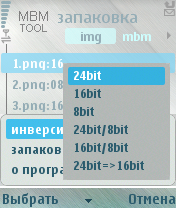

MBMToolプログラムメニューパッキング-進行状況バー付き


MbmToolでファイルマネージャーアイコンを作成する
ここで、このすべての不名誉の最終段階であるインストールパッケージの作成に進みます。 これにはSISBOOMを使用します。 プログラムをパックするための2つのオプションがあります-\ system \ appsから直接、または混乱して、プロジェクトに含まれるすべてのファイルの構造で独自のプロジェクトを作成します。 2番目のケースでは、プロジェクトフォルダーを作成する必要があり、その中に3つのサブフォルダーがあります-「C」(メインメモリにインストールされたファイルをパック)、「E」(メモリカードのファイルをパック)、および「!」(アプリケーションマネージャーは、インストールフォルダ)。 両方の場合にフォルダーを選択すると、project.infoファイルを編集するように求められます-このファイルには、プロジェクトUID、名前、バージョン、プロジェクトタイプなどのインストールパッケージに関する情報が含まれます。また、パッケージのインストール中に表示されるプロジェクトの説明を書き込むこともできます。 適切なソフトウェアをクリックして「保存してパック」を選択すると、プロジェクトのパッケージ化が開始されます。 このプロセスには時間がかかる可能性があります-プログラムのサイズに依存します。 パックすると、sisパッケージがプロジェクトフォルダーまたはディスクのルートに表示されます。


SISBOOMメニューそれで彼らはプログラムを詰め込んだ
それだけです-メニューアイコンとインストールパッケージを備えた完全なPythonプログラムの準備ができました!
PS投稿の著者はOmKol habrayuzerです。カルマを愛し、spare しまないでください:)